في موضوع سابق تحدثنا عن الرام بشكل كبير وموسع وعن كيف تقوم بشراء هذه القطعة لجهازك بشكل يعظم من كفاءة الجهاز. وفي موضوع جاء منذُ شهور هل تحتاج لزيادة حجم الرام تناولنا الامر من وجهه نظر فنية وهي تسريع عمل جهاز الكمبيوتر ولكن اليوم نريد أن نتحدث عن نقطة هامة تغفل الجميع وهي اهمية الرام بالنسبة للالعاب وهل تساعد في ايقاف تهنيج الالعاب علي جهازك وهل هي مؤثرة ام لا وكيف تقوم بشراءها لجهاز مجمع خصيصاً للالعاب.
واحدة من الترقيات الاكثر فعالية وتآثيراً في تسريع وتحسين كفاءة أي لابتوب هي ترقية الرامات وقد قمنا بتوضيح هذا الامر اكثر من مرة في مواضيع سابقة تستطيع البحث عنها داخل المدونة لكن ابرزها كانت مع المقال المميز التي قمنا فيه بالإجابة علي سؤال شرح لكيفية معرفة الحد الأقصى للرام الذي تدعمه اللوحة الأم (MotherBoard)؟ من ثم أشرنا إلي كيفية عمل الرام وكيف تسجل البيانات بداخلها.. والعديد من المقالات الآخري التي ذكرنا بها أهمية الرام بالنسبة لآي جهاز وننصح بقراءتها حتي تكون مُلم بهذا الامر، لكن أود في هذا المقال أن أسلط الضوء فقط علي المُستخدم الذي يرغب في تركيب قطعة رام إضافية لدي جهازه فالأمر ليس سهل حيث يوجد معلومات يجب أن تضعها في الإعتبار وايضاً يجب معرفته طريقة تركيبها وهذا هو ما سوف نستعرضه فيما يلي.

هذا المقال تم إعدادهُ بناءاً علي رغبة وطلب مجموعة من متابعينا الاعزاء في منشور الاستفسارات في صفحتنا علي الفيس بوك، إذن فهذا الموضوع إليكم.
دعونا نبدأ اولاً وقبل الشروع في إستعراض طريقة التركيب، بأن نستعرض المعلومات التي يجب أن تعرفها قبل حتي إتخاذ قرار شراء الرامات إضافية للاب توب، فقبل أي شيء ينبغي عليك معرفة هل حاسوبك يدعم إدخال رامات إضافية؟! فهناك العديد من اجهزة الحواسيب المحمولة وخاصة القديمة لا تدعم سوي منفذ واحد فقط يحمل قطعة واحدة من الرام فهنا يجب أن نتوقف قليلاً ونعرف كيف تستطيع التعرف علي عدد المنافذ المتاحة داخل الحاسوب.
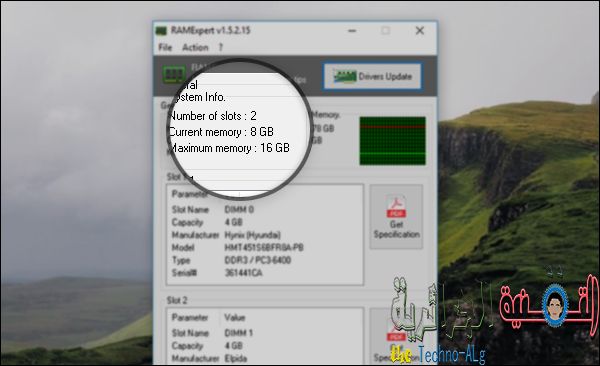
ولتتعرف علي هل جهازك يدعم كم من المنافذ لإدخال شرائح الرام فهذا ما ستخبرك به اداة RAMExpert المحمولة فهي اداة صغيرة جداً بعد تحميلها وتشغيلها ستظهر لك معلومات مهمة عن الرامات أهمها عدد المنافذ وهو المتواجد امام Number of slots فكما موضح من الصورة أن جهازي يدعم 2 من المنافذ ربما يكون لديك اكثر من ذلك فهذا جيد لكن إذا وجدته 1 فستضطر إلي ترقية قطعة الرام، ثانياً اداة RAMExpert ستعرض لك الحد الاقصي من مقدار الرام التي تدعمهُ المذربورد في حاسوبك فهذا من الاشياء الاساسية التي يجب أن نضعها في الاعتبار ايضاً.

الآن بعد أن قمنا بعرفة المعلومات الاساسية نآتي الآن لمعلومات عن قطعة الرام المتواجدة حالياً في جهازك، حيث بما إنك ترغب في شراء رامات إضافية فيجب أن تكون شريحة الرام الجديدة بنفس مواصفات الرام المتواجد داخل الحاسوب فلا يهم إطلاقاً حجمها بل ما يهم مواصفتها التقنية ولكن لا أنصحك إطلاقاً في معرفة المواصفات باستخدام اداة RAMExpert لكن أفضل أن تعرفها من الشريط الملصق علي الرام فقم بغلق الجهاز كلياً ونزعع البطارية عن الحاسوب وفك الغطاء الخلفي او السفلي للاب توب من الـ “مسامير” وستجد امامك مكان تركيب الرام ومكونات اللابتوب او ربما يوجد مكان مخصص بالغطاء يمكن فكهُ للتحقق من الرام فقط، علي اي حال، ستقوم بدفع الاحكام من جانبي الرام لكي تطفو الشريحة للأعلي.

الآن قم بنزعع الرام المثبته في الجهاز ومشاهدة او رؤية المواصفات التقنية المكتوبة علي الشريط، كل ما نحتاج معرفته من هذه المواصفات هي نوعية الرام سواء إذا كانت DDR3 او DDR3L وإذا كانت غير مكتوبة فحتماً ستجد PC3L وهي DDR3L او PC3 وايضاً تردد هذه النوعية سواء إذا كان 12800S او14900، فهذه المعلومات يجب حفظها جيداً وإدراكها حق الإدراك حتي تقوم بشراء رامات إضافية متطابقة مع نفس مواصفات الرامات المتواجدة وحتي لا يحدث مشاكل، ولاحظ إننا قمنا بإستعراض كيف تقوم باختيار الرام للكمبيوتر فربما يساعدك هذا المقال في معرفة المواصفات بطريقة أفضل.

كما هو موضح في الصورة بالأعلي فالرامات الجديدة تآتي بنفس مواصفات الرامات الاصلية فالحجم لا يشترط ان يكون مماثل لنفس القطعة ولا حتي ماركة الرام، وتستطيع التحقق من المواصفات المهمة قبل شراؤها من البائع من خلال الاطلاع جيدا علي الشريط الملصق علي اي من جوانب شرطة الرام.

أعتقد إنه قد حآن الوقت لتبدأ تركيب الرامات الاضافية وهو أمر سهل للغاية حيث ستقوم بفك غطاء اللاب توب الخلفي مجدداً وذلك بعد ان تقوم بنزع البطارية تماماً من الجهاز، ونقوم بإدخال الشريحة الجديدة من الرام في المنفذ الفارغ داخل اللاب توب فربما يوجد امام الرام الاصلية او بالأسفل او بالأعلي ما يهم هو وجود مدخل لسنون الشريحة الخاصة بالرامات الجديدة، كل ما عليك هو إدخالها بزاوية وبرفق في هذا المدخل مع مراعاة المكان الفارغ من بين السنون وله مكان محدد في المدخل، وحين تثبت بزاوية (كما هو موضح في الصورة أعلاه) تدفع إلى ألاسفل حتى تستقر في مكانها بالأحكام.
الآن تم تركيب الرام الاضافية بدون مشاكل وينبغي بعد إعادة تركيب اللاب توب وتشغيله أن تتحقق وتقرأ الحجم الجديد للرامات.







